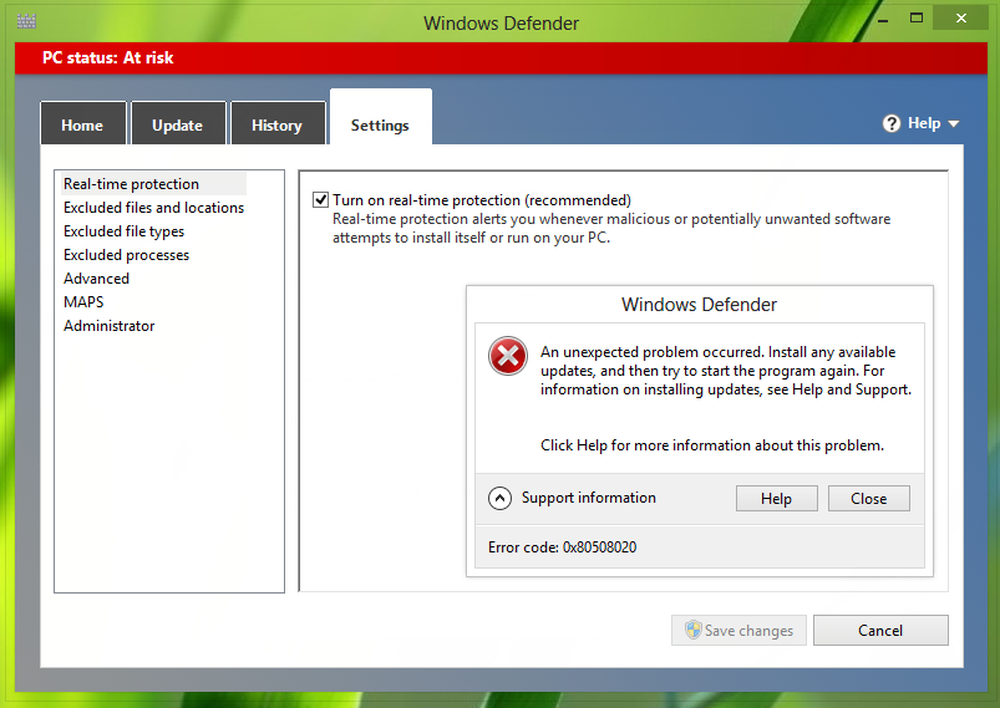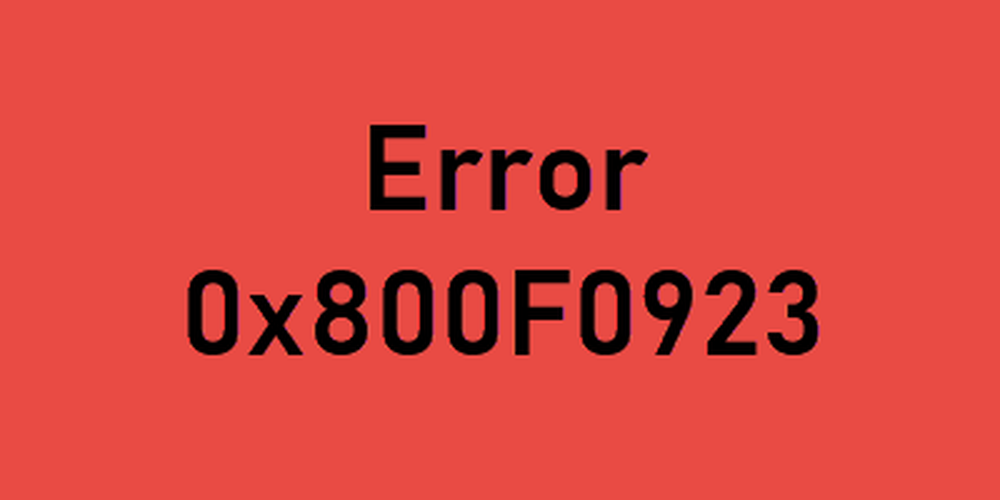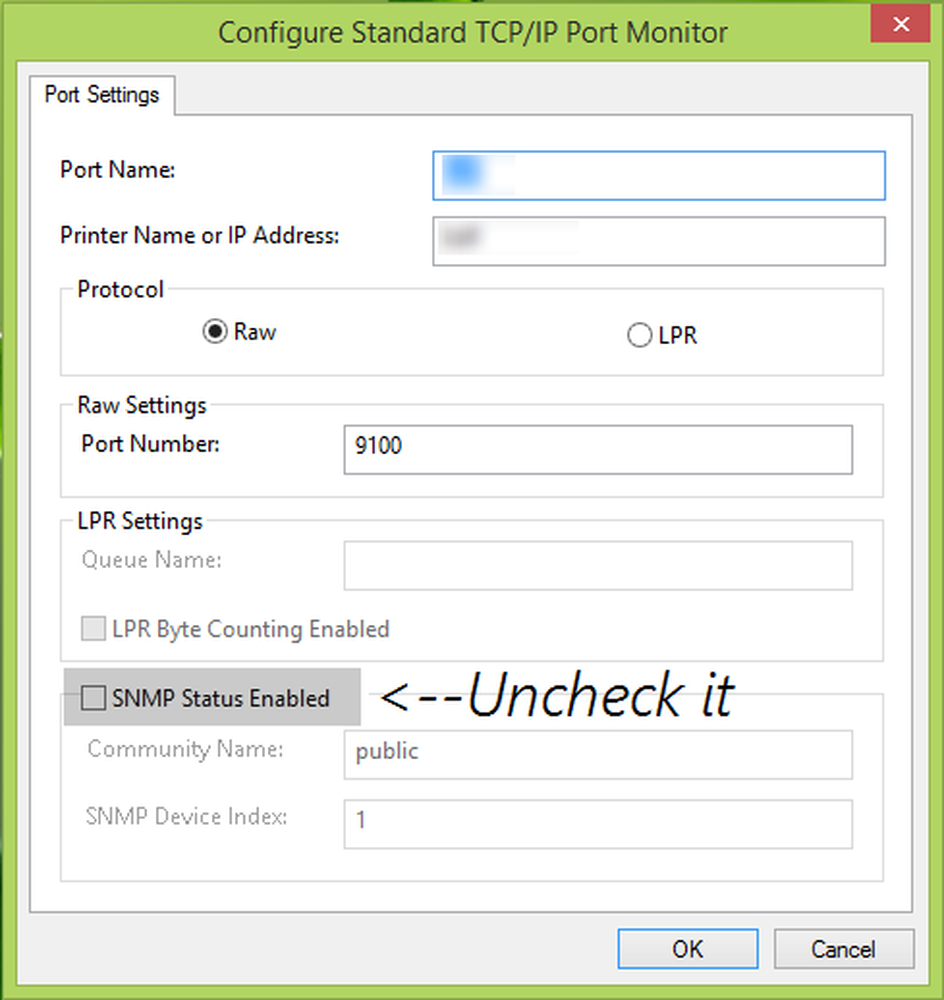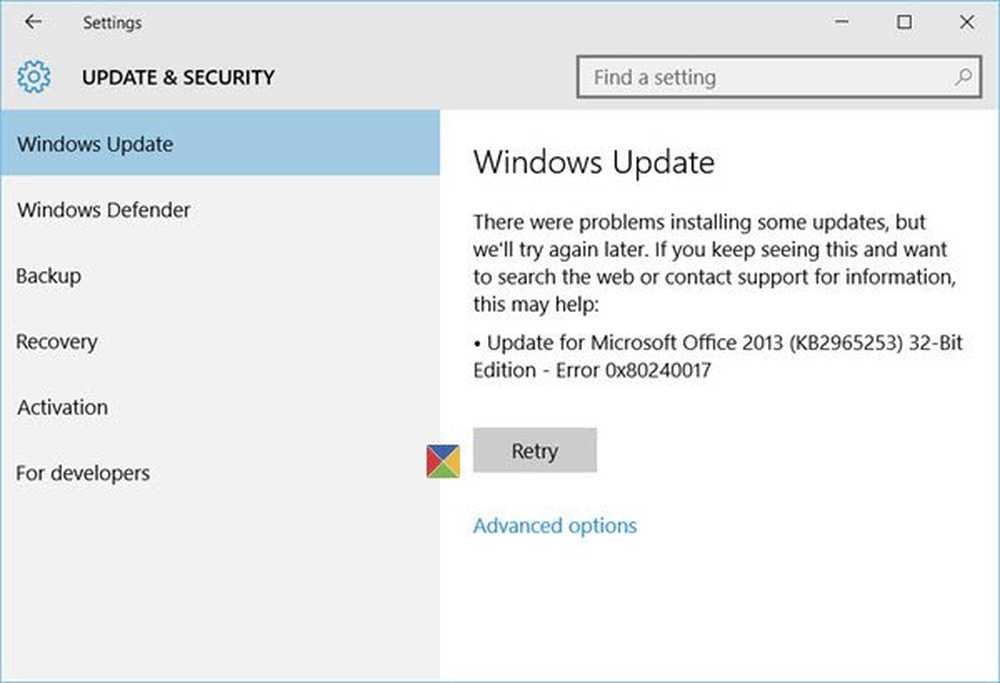Error 0x80240437 Algo sucedió y esta aplicación no pudo instalarse
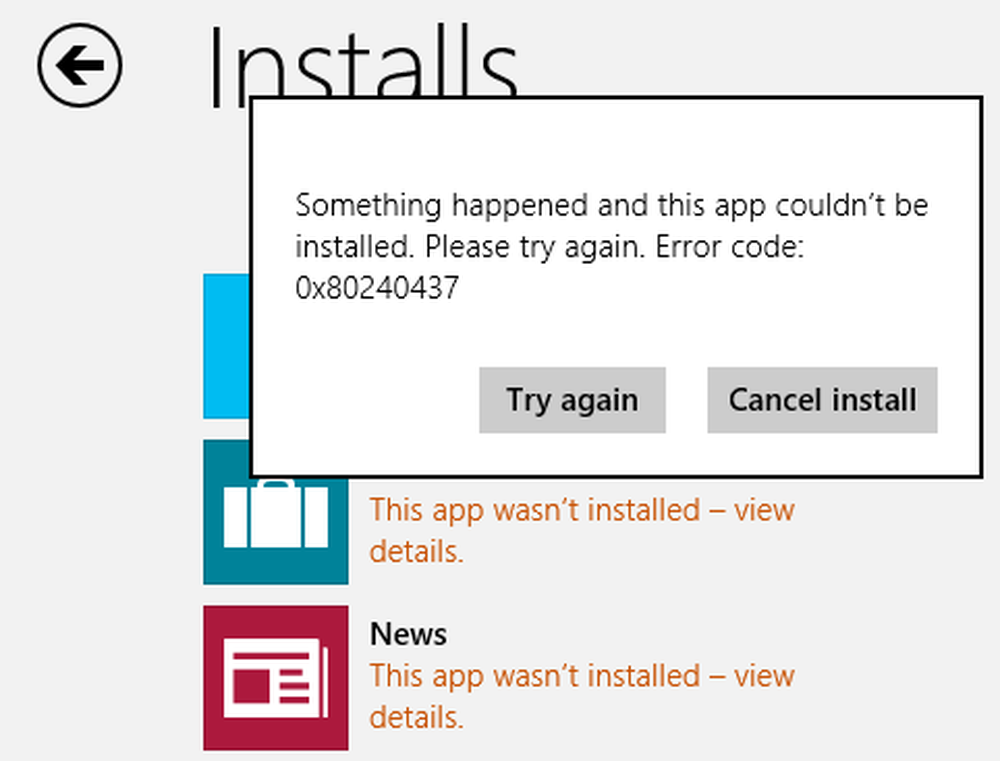
Tienda Windows es una de las funciones más utilizadas para mí en mi Windows 8.1. Actualmente, Tienda Windows está integrado con Actualizaciones de Windows más algunos de los servicios de fondo que se ejecutan en Windows. Por lo tanto, si hay algún daño en los archivos relacionados para estos servicios, puede enfrentar errores mientras usa Tienda Windows.
Microsoft ha asignado estos errores con códigos de error únicos, por lo que puede aplicar su corrección fácilmente. Ya hemos visto cómo corregir errores como 0x8024001e, 0x8024600e, 0x80073cf9, sucedió algo y no se pudo completar su compra, sucedió algo y la Tienda Windows ya no funciona. Ahora veamos como arreglarlo error 0x80240437.
Error 0x80240437 Algo sucedió y esta aplicación no pudo instalarse
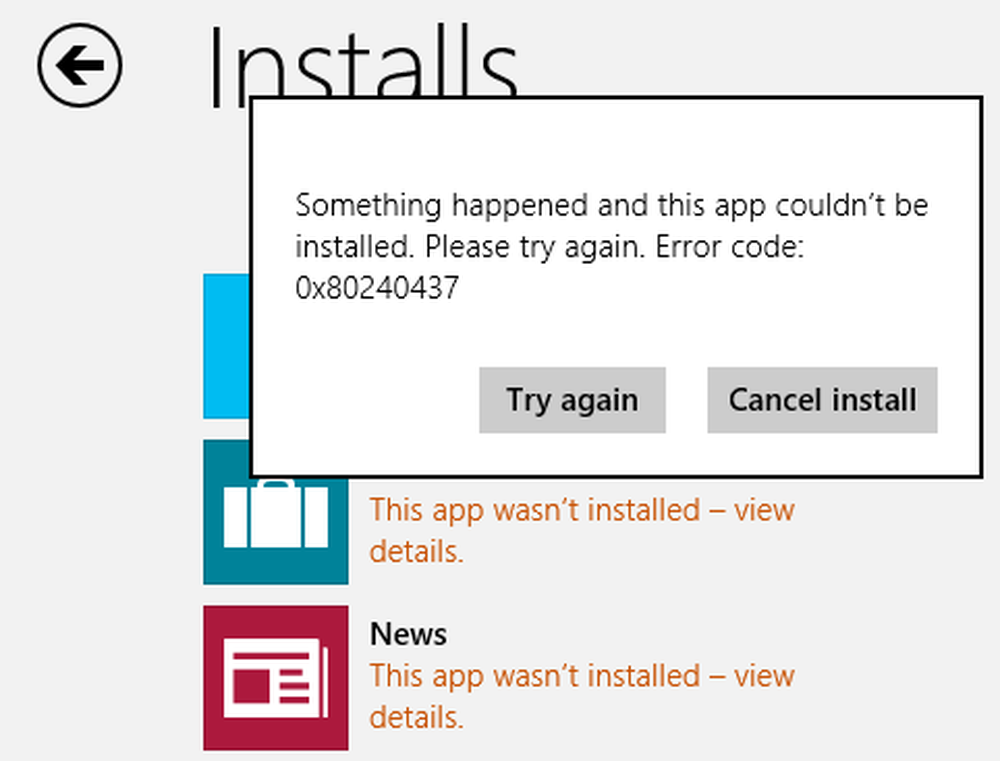
Como puede ver en la imagen de arriba, el mensaje de error aquí es el mismo que para los errores 0x8024001e, 0x8024600e, 0x80073cf9. Así que intentamos las correcciones de estos errores para solucionar problemas 0x80240437 además de intentar Solucionador de problemas de aplicaciones de Windows, reinicio del caché, escaneo SFC, reinicio muchas veces, etc., etc. Pero nada funcionó!
Como dije antes, puede enfrentar este tipo de problemas debido a la corrupción en los archivos de servicios de componentes necesarios, que son los pilares de la obtención de contenido mediante la Tienda Windows..
Error 0x80240437 Algo sucedió y esta aplicación no pudo instalarse
1. prensa Tecla de Windows + R combinación, tipo put service.msc en correr cuadro de diálogo y golpe Entrar para abrir el Servicios complemento.
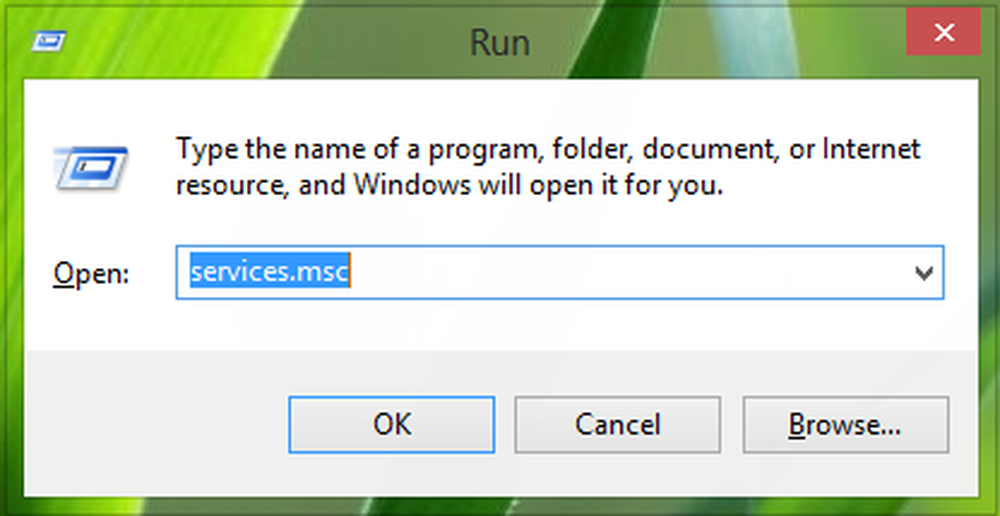
2. En el Servicios ventana, desplácese hacia abajo para buscar actualizacion de Windows Servicio, botón derecho del ratón en él y seleccione Detener.

Del mismo modo, hacer esto por Servicio de Transferencia Inteligente de Fondo.
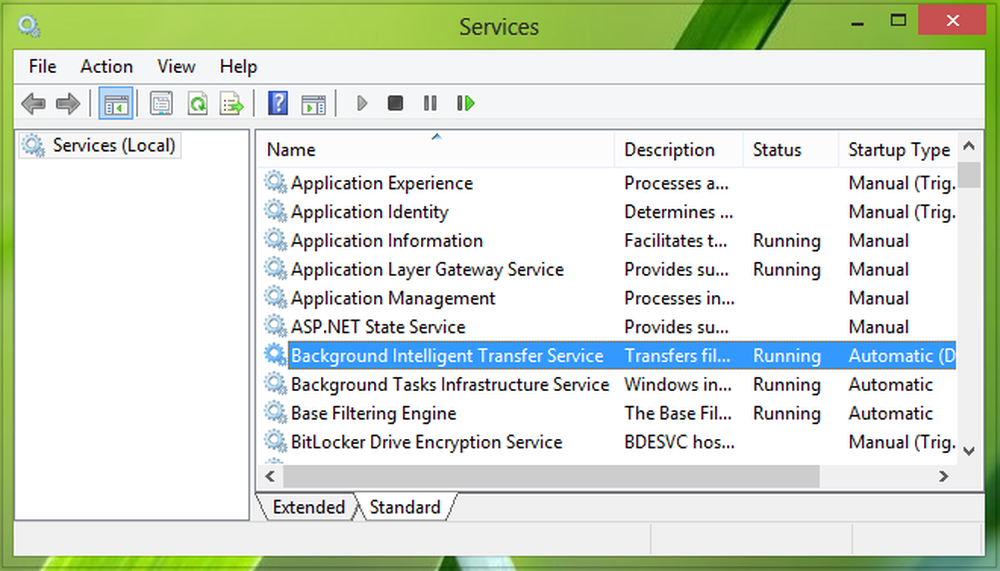
3. Ahora presiona Tecla de Windows + R combinación, tipo put DO:\ Windows \ SoftwareDistribution en correr cuadro de diálogo y golpe Entrar para abrir este:

Sustituye la unidad raíz de tu sistema en lugar de C.
4. Finalmente, borrar Todo el contenido dentro del Distribución de software carpeta. Todos estos están causando el problema. Después de eliminar el contenido de la carpeta, reinicie los servicios que hemos detenido en paso 2. Reinicie con suerte, y el problema debería ser arreglado ahora.
Eso es!